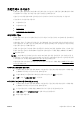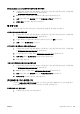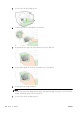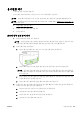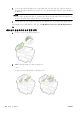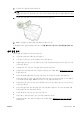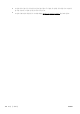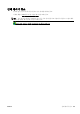User's Guide
용지걸림 제거
가끔 작업 중 용지 걸림이 생깁니다.
용지 걸림은 프린터 내부 또는 자동 문서 공급기 모두에 발생할 수 있습니다.
주의: 프린트헤드에 발생할 수 있는 손상을 방지하려면 용지 걸림을 가능한 빨리 해결해야 합니다.
힌트: 인쇄 품질이 떨어지면 프린트헤드를 청소하십시오. 자세한 내용은 155페이지의 프린트헤드 청
소를 참조하십시오.
●
프린터 내부 걸린 용지 제거
●
자동 문서 공급기에서 용지 걸림 제거
●
용지 걸림 방지
프린터 내부 걸린 용지 제거
1. 입력 용지함에서 용지를 모두 꺼냅니다.
주의: 프린터 앞면에서 용지 걸림을 제거하려고 하면 인쇄 메커니즘이 손상될 수 있습니다. 항상
자동 양면 인쇄 액세서리(듀플렉서)를 통해 걸린 용지에 접근하고 이를 해결합니다.
2. 양면 인쇄 장치를 점검합니다.
a. 양면 인쇄 장치 양쪽에 있는 버튼을 누르고 양면 인쇄 장치를 분리합니다.
b. 프린터 내부에 용지가 걸린 용지를 찾아 양손으로 용지를 잡고 앞으로 잡아당깁니다.
주의: 롤러에서 용지를 제거하다 용지가 찢어진 경우 롤러와 휠에 종이 조각이 프린터에 남
아 있지 않은지 확인합니다. 프린터에서 모든 종이 조각을 제거하지 않으면 용지 걸림이 발생
할 수 있습니다.
c. 걸림이 없으면 듀플렉서 위쪽의 걸쇠를 밀어 덮개를 내립니다. 내부에 용지가 걸렸으면 조심
스럽게 제거합니다. 덮개를 닫습니다.
d. 양면 인쇄 장치가 제자리에 들어갈 때까지 프린터로 밀어 넣습니다.
3. 걸린 용지가 없고 용지함 2 가 끼워져 있다면, 용지함을 빼내고 가능하면 걸린 용지를 제거합니다.
걸려 있는 용지가 없으면 다음을 수행합니다.
a. 프린터가 꺼져 있고
전원 코드가 분리되어 있는지 확인합니다.
b. 프린터를 들어 올려 용지함 2 와 분리합니다.
c. 프린터 바닥 또는 용지함 2 에서 걸린 용지를 제거합니다.
d. 프린터를 다시 용지함 2 위에 놓습니다.
KOWW 용지걸림 제거
159